Закладки
Создание ссылки на закладку другой страницы Web-узла
Теперь рассмотрим пример создания ссылки с домашней страницы на закладку, расположенную на другой странице Web-узла. Для создания ссылки выполните следующие действия:
- Откройте одну из страниц Web-узла.
- Перейдите в конец страницы и расположите фрагмент текста, к которому будем осуществлять переход с домашней страницы.
- В начале этого текста создайте закладку. Для этого установите курсор перед абзацем и в меню Вставка выберите команду Закладка (Bookmark). В открывшемся диалоговом окне Закладка введите наименование закладки и нажмите кнопку ОК.
- Откройте домашнюю страницу Web-узла.
- Установите курсор в то место, где будет располагаться ссылка на закладку, расположенную на другой странице.
- Откройте диалоговое окно Добавление гиперссылки (Insert Hyperlink), нажав кнопку Гиперссылка на панели инструментов.
- Перейдите в режим работы с существующими файлами и Web-страницами, нажав на панели Связать с (Link to) кнопку с текстом файлом, веб-страницей (Existing Files or Web Page).
- В списке страниц Web-узла щелкните мышью страницу, на которой расположена созданная нами закладка. Имя этой страницы будет перенесено в поле Адрес (Address).
- Нажмите кнопку Закладка (Bookmark), расположенную справа от рабочей области окна. Открывается диалоговое окно Выбор места в документе (Select Place in Document) (рис. 16.10). Оно содержит список закладок, расположенных на странице, указанной в поле Адрес.
- Выберите наименование закладки и нажмите кнопку ОК. Вы возвращаетесь в диалоговое окно Добавление гиперссылки (Insert Hyperlink). Обратите внимание на поле Адрес. После имени страницы, на которой размещена закладка, расположился символ #, а затем – наименование самой закладки (рис. 16.11).
- Нажмите кнопку ОК для закрытия диалогового окна.
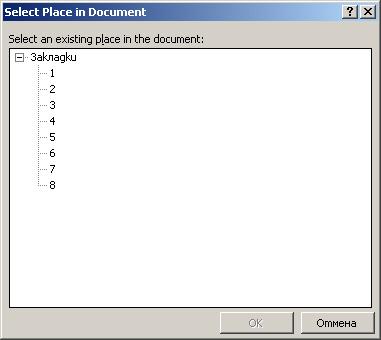
Рис. 16.10. Диалоговое окно Выбор места в документе, используемое для выбора закладки другой страницы
Ссылка на закладку, расположенную на другой странице Web-узла, создана. Проверьте ее действие. Для этого откройте домашнюю страницу. Удерживая в нажатом состоянии клавишу CTRL, щелкните мышью на ссылке.
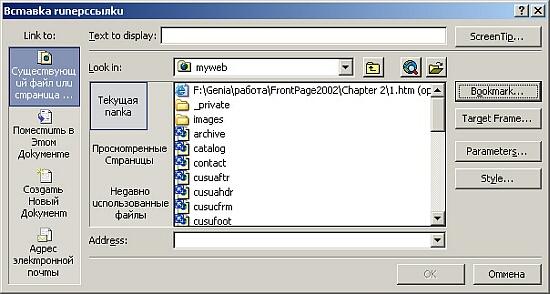
Рис. 16.11. Создание ссылки на закладку, расположенную на другой странице Web-узла
